
有些朋友由于工作的原因经常需要打印文件,想要让打印更加方便高效可以试试小编分享的这款文件批量打印工具,这是一个很实用的打印软件,功能强大,支持批量打印的操作,能够让用户一次性打印出大量的文档,从而节省许多时间,兼容性很好,各种格式的文件都能通过软件打印。
软件特色
批量打印大量文档
一次性批量打印不同格式的文件
支持打印PDF、DOC、DOCX、XLS、XLSX、PPT、PPTX、TXT、JPG、GIF、TIF、PNG等格式
可以自定义打印方向
可以自定义纸张尺寸
可以自定义打印页面范围
可以选择黑白打印
多国语言:英语、法语、德语、荷兰语、日语、韩语、中文、意大利语、希腊语、西班牙语、葡萄牙语、波兰语、阿拉伯语、捷克语、丹麦语、匈牙利语、芬兰语。
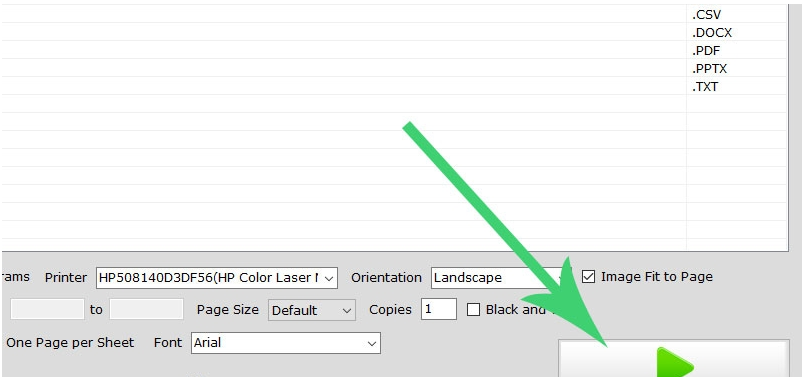
软件说明
在日常工作生活中,我们时常需要通过打印机打印文件或照片。打印机都是逐页打印文档和照片,打印速度不够快。尤其当你要打印大量不同格式的文件时,你必须逐一通过不同的程序选择或打开不同格式的文件,然后打印。这会花费大量时间。
文件批量打印工具(英文名:BulkPrinter)是一款免费的Windows软件工具,可让用户批量打印不同格式的多个文档,例如PDF、WORD文件DOC/DOCX、Excel表格XLSX/XLS/CSV、PowerPoint的PPT/PPTX、JPG、PNG、GIF、TIFF图片格式等。通过添加要打印的文件并单击“立刻开始”按钮,程序会自动将每个文件一个一个地发送到打印机,直到所有文件都打印完。因此,你可以离开计算机去做别的事情,让文件批量打印工具完成打印任务。
在开始打印之前,你还可以在文件批量打印工具中设置打印方向、页面范围、纸张尺寸和更多的选项。 文件批量打印工具还有“直接用默认程序打印”的兼容模式选项。如果你想通过默认打开文件的程序而不是文件批量打印工具打印文件,可以选中该选项然后开始打印。
使用方法
1. 添加文件
将要打印的 PDF 或 WORD docx 文档(或其他格式的文件)拖放到文件列表中。这些文件将立即添加到文件列表中。
添加打印文件
2. 选择打印机
从“打印机”框中选择要打印文件的打印机。(默认情况下,BulkPrinter 会选择您在 Windows 上设置的默认打印机)
选择打印机
3 其他设置
方向
您可以通过此选项选择“纵向”或“横向”打印文档。请注意,某些文件无法强制设置方向。
图像适合页面
此选项仅适用于打印图像。选中此复选框后,程序会将图像拉伸到纸张大小。
页码范围
您可以在此处设置打印页码范围。例如,如果您为 5 页的文档设置 1 到 3,则程序将只打印 3 页:第 1、2、3 页。 Page Size
此选项使您可以设置页面大小:A4、A5、Letter 和更常见的页面大小。默认情况下,程序将页面大小设置为与默认打印机页面大小设置相同。垂头丧气拼音:chuí tóu sàng qì释义:垂头耷拉着脑袋;丧气神情沮丧。形容因失败或不顺利而情绪低落、萎蘼不振的样子。出处:唐·韩愈《送穷文》主人于是垂头丧气,上手称谢。”示例:李德才一口回绝说情的事,运涛~走出来。★梁斌《红旗谱》十三
副本
此选项允许您设置每个文件要打印的份数。
黑白
您可以选中此复选框以强制仅以黑白颜色打印文档。
工作簿设置
“每张一页”选项使您可以在一页上打印整个工作表。如果取消选中它,程序会将长工作表拆分为多个页面。“字体”下拉列表允许您选择 Excel 打印字体。
4. 开始打印
最后一步是单击“立即开始!” 按钮让 BulkPrinter 立即开始打印您批量添加的所有文件。
开始打印
软件测评
软件很适合应用于企业打印中,帮助用户管理自己的文件并打印出来,省时省力,还提供不同的打印模式,用户可以自由设置打印的效果,包括颜色、尺寸等等,支持多种国家的语言。
以上就是文件批量打印工具的全部内容了,霍普软件下载网为您提供最好用的软件,为您带来最新的游戏!
蝶去莺飞无处问,隔水高楼,望断双鱼信。恼乱横波秋一寸,斜阳只与黄昏近。清瑟怨遥夜,绕弦风雨哀。文件批量打印工具Thus, the author unfairly assumes that highly - rated public television programs are necessarily widely viewed, or popular.
- FlashBoot中文版
- Disk Pulse DB Server(x64)
- Explorer Plus
- HexEdit
- Word自动排版软件
- MiTeC System Information X
- 客服之星-聊天辅助工具
- 千千漫画
- TrueCrypt
- SoftPerfect Print Inspector
- Prism Video Converter Plus
- 恒智天成陕西省建筑工程资料管理软件
- Portable Ditto x32
- 恒智天成江苏省建筑工程资料管理软件
- 恒智天成湖北省建筑工程资料管理软件
- 恒智天成新疆建筑工程资料管理软件
- 恒智天成河北省建筑工程资料管理软件
- 福星基金分析软件
- DShutdown
- Swift To-Do List
- 光影魔术手
- Google Earth
- Job Designer
- NetStumbler
- 富贵财务综合管理系统
- 怪物猎人世界冰原猎人等级轻松升级MOD v2.41
- 天2一键账号登陆器 v1.0.0.2
- 怪物猎人世界冰原IB的邪恶圣徒武器MOD v3.22
- 枪林弹雨无敌透视辅助 v1.2.8
- 腐烂国度2主宰版赏金武器MOD v3.11
- QQ飞车车王 v1.2
- 战争之人突击小队2五项修改器 v3.2
- Rebornbuddy(最终兄弟) v1.0.66.2
- 怪物猎人世界冰原aibo大剑武器外观MOD v2.43
- GTA52017款布加迪Chiron MOD v2.2
- autocross
- Autocue
- autoeroticism
- autograph
- auto-immune
- Automat
- automate
- automated teller machine
- automatic
- automatically
- 世界帝国简史(人类变迁中的文明与真相上下图文版)
- 中国通史(中国上下五千年上下图文版)
- 大藏家(民国往事)
- 淡定(你要学着自己强大)
- 好习惯是训练出来的
- 受益一生的墨菲定律
- 黄河绝恋(彩色版)/中国红色教育的电影连环画丛书
- 冰雪奇缘/迪士尼大电影双语阅读
- 米开朗琪罗与教皇的天花板(精)
- 中国男孩
- [BT下载][别走好吗别西君][全24集][WEB-MKV/4.43G][国语配音/中文字幕][4K-2160P][H265][流媒体][ParkTV]
- [BT下载][反黑英雄][全25集][WEB-MKV/10.70G][国粤多音轨/中文字幕][1080P][流媒体][ParkTV]
- [BT下载][天赐的声音 第五季][第01-12集][WEB-MKV/18.96G][国语配音/中文字幕][1080P][H265][流媒体][ZeroTV]
- [BT下载][小市民系列][第01-02集][WEB-MKV/1.07G][中文字幕][1080P][流媒体][ParkTV]
- [BT下载][爆梗脱口秀][第61-63集][WEB-MP4/0.55G][国语配音/中文字幕][1080P][流媒体][LelveTV]
- [BT下载][爆梗脱口秀][第61-63集][WEB-MP4/1.05G][国语配音/中文字幕][4K-2160P][H265][流媒体][LelveTV]
- [BT下载][珠玉在侧][全24集][WEB-MP4/5.20G][国语配音/中文字幕][1080P][H265][流媒体][ZeroTV]
- [BT下载][第二次初见][第27-28集][WEB-MKV/1.55G][国语配音/中文字幕][1080P][流媒体][ParkTV]
- [BT下载][第二次初见][第27-28集][WEB-MP4/1.41G][国语配音/中文字幕][1080P][流媒体][ZeroTV]
- [BT下载][第二次初见][第27集][WEB-MKV/1.31G][国语配音/中文字幕][4K-2160P][H265][流媒体][ParkTV]
- excel数字下拉递增怎么设置?
- 暴风影音画面怎么旋转90度?暴风影音视频播放怎么旋转方向?
- excel数字如何转换成文本?excel表格数据转换成文本的方法
- WPS怎么独立窗口显示?wps单独窗口显示怎么操作?
- vlookup函数匹配不出来只显示公式的解决方法
- vlookup函数匹配不出来的原因及解决方法
- vookloop函数怎么用?vlookup函数的使用方法介绍
- Win11系统svchost.exe一直在下载怎么办?
- PPT如何开启演讲者模式?PPT开启演讲者模式的方法
- WPS没有在任务栏显示所有窗口选项怎么回事?